win8.1自带解压缩工具如何使用?小猪教您工具方法
- 时间:2017年11月14日 14:00:04 来源:魔法猪系统重装大师官网 人气:4176
解压和压缩在我们的日常工作中经常会用到,而从WindowsXP开始,微软就为每一个Windows系统内嵌入了ZIP压缩支持功能,也就是说,系统在没有下载第三方压缩软件的时候也可自行解压或压缩ZIP格式的文件,那么在Win8.1系统下该如何更好地使用这个功能呢?
win8系统经常需要压缩、解压文件,日常生活中经常会接触的。之前我们都必须先下载一个解压工具,但是进入win8系统时代之后,系统自带压缩软件,而且使用起来非常方便,相信还有些用户不知道win8系统自带压缩软件怎么用?接下来,小编告诉大家使用win8系统自带压缩软件的方法。
win8.1自带解压缩工具如何使用
压缩文件:
首先选中需要压缩的文件夹,然后点击鼠标右键,选中发送到“压缩(zipped)文件夹”
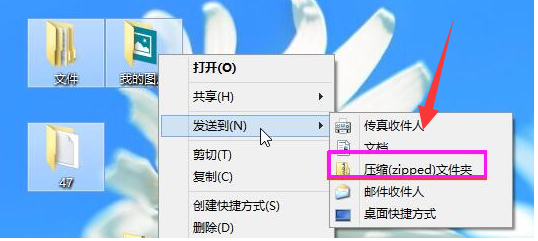
解压缩工具载图1
双击这个压缩包,系统就会使用文件管理器来打
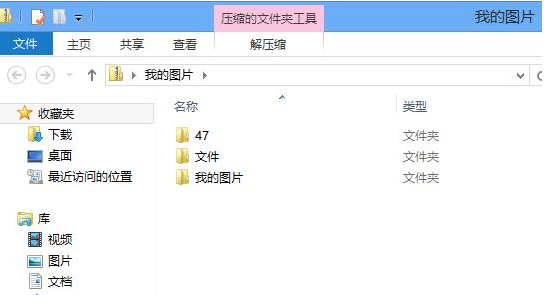
工具载图2
解压文件:
右击压缩包选中“全部提取”。
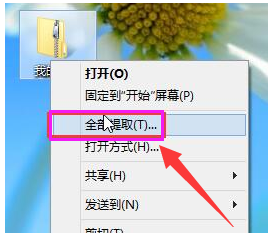
解压缩工具载图3
点击“浏览”选择解压文件存放的路径。最后点击“提取”,包内的文件就解压出来了。
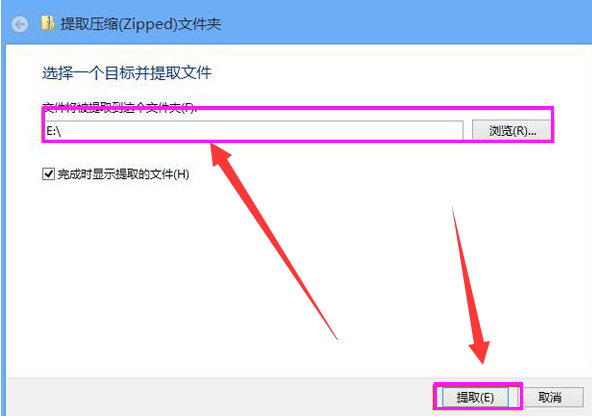
解压缩工具载图4
关于win8.1自带解压缩工具的使用,小编就讲到这里了。
工具,解压缩工具,工具使用,win8








